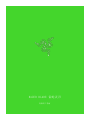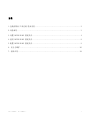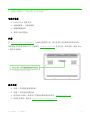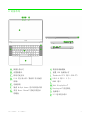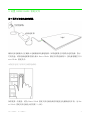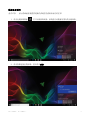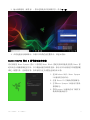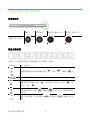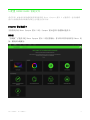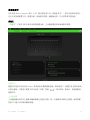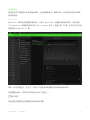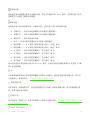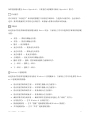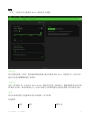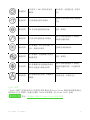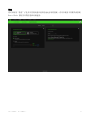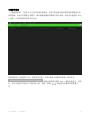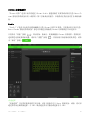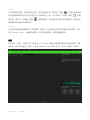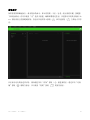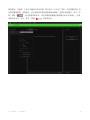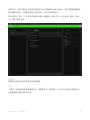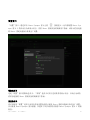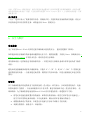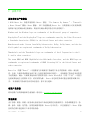Razer Blade 15” Advanced (2018) | RZ09-0238x 取扱説明書
- タイプ
- 取扱説明書

始于玩家,赋予玩家
™
0
RAZER BLADE 雷蛇灵刃
高级用户指南

FOR GAMERS. BY GAMERS.
™
1
目录
1.包装内物品/产品注册/技术支持 ................................................... 2
2.设备布局 ....................................................................... 3
3.设置 RAZER BLADE 雷蛇灵刃 ...................................................... 4
4.使用 RAZER BLADE 雷蛇灵刃 ...................................................... 8
5.配置 RAZER BLADE 雷蛇灵刃 ...................................................... 9
6. 安全与维护 ................................................................... 26
7. 法律声明 ..................................................................... 28

FOR GAMERS. BY GAMERS.
™
2
1.包装内物品/产品注册/技术支持
包装内物品
▪ Razer Blade 雷蛇灵刃
▪ 电源适配器 + 当地电源线
▪ 超细纤维擦拭布
▪ 重要产品信息指南
注册
在 razerid.razer.com/warranty 上在线注册你的产品,即可获得产品质保状态的实时信息。
如果你还没有注册 Razer ID,立即前往 razerid.razer.com 进行注册,即可获得一系列 Raze
r 雷蛇专享福利。
技术支持
▪ 为期 1 年的制造商有限质保
▪ 为期 1 年的电池有限质保
▪ 请访问以下网站,获得用户手册和免费在线技术支持:support.razer.com
▪ 如需更多帮助,请访问 support.razer.com/contact-us
产品的序列号位于此处。

FOR GAMERS. BY GAMERS.
™
3
2.设备布局
摄像头指示灯
内置摄像头
阵列式麦克风
15.6 英寸显示屏(雾面屏/多点触控
屏幕)
电源按钮
集成 Dolby® Atmos 的立体声扬声器
采用 Razer Chroma™ 雷蛇幻彩技术
的键盘
精密玻璃触摸板
前置 LED 电源指示灯
Thunderbolt™ 3 端口 (USB-C™)
USB 3.0 端口( 3 个)
HDMI 端口
Mini DisplayPort™
Kensington™ 防盗锁孔
电源端口
3.5 毫米复合端口

FOR GAMERS. BY GAMERS.
™
4
3.设置 RAZER BLADE 雷蛇灵刃
按下图所示连接电源适配器:
确保交流电源插头已正确插入电源插座和电源适配器。如果适配器正在接收合适的电源,指示
灯将亮起。请将电源适配器的接头插入 Razer Blade 雷蛇灵刃的电源端口。按电源按键打开 R
azer Blade 雷蛇灵刃。
*请使用适用于你所在区域的电源线。
如果是第一次使用,请为 Razer Blade 雷蛇灵刃充满电或将其连接至电源插座再开机。为 Raz
er Blade 雷蛇灵刃充满电大约需要 3 小时。
交流电源线*
电源适配器

FOR GAMERS. BY GAMERS.
™
5
连接至互联网
免责声明:
显示的画面将根据你的操作系统的当前版本而有所差异。
1. 单击无线网络图标( ) 打开无线网络列表。系统将自动搜索范围内的无线网络。
2. 单击你要连接至的网络,然后单击连接。

FOR GAMERS. BY GAMERS.
™
6
3. 输入网络密码(如果有),然后选择是否启用网络共享。单击下一步。
4. 在你连接到无线网络后,在窗口以外的任意位置单击,以返回桌面。
RAZER SYNAPSE 雷云 3 账号的创建和安装
你可以使用 Razer Synapse 雷云 3 将你的 Razer Blade 雷蛇灵刃和其他受支持的 Razer 雷
蛇外设与云端服务器进行同步,以下载驱动程序和固件更新。你还可以在应用程序中配置按键
绑定、配置文件、宏和背光等。你所有的自定义设置也会保存在云端。
1. 进入Windows 10后,Razer Synapse
3云驱动将自动启动。
2. 注册 Razer ID 并确认你的新账号。
3. 打开Razer Synapse 3云驱动并登录
你的账号。
4. 等待Synapse 3云驱动自动下载并安
装必要的驱动程序。

始于玩家,赋予玩家
™
8
4.使用 RAZER BLADE 雷蛇灵刃
状态指示灯
睡眠
正在运行
低电量(剩余 10%)
低电量(剩余 3%)
前置 LED 指示灯
键盘功能按键
在按住“FN”键的同时按下功能按键,可启用其第二功能。
功能按键
第二功能说明
音频控制按键允许你将音频输出静音 ( )、降低 ( ) 和增加 ( ) 音
量。
切换显示器输出。
媒体按键允许你播放/暂停 ( ) 当前曲目,返回至上一曲目 ( ) 或
跳至下一曲目 ( )。
屏幕亮度按键可以降低 ( ) 或增加 ( ) Razer Blade 雷蛇灵刃屏幕
的亮度。
借助 LED 控制键,你可以降低 ( ) 或提高 ( ) 键盘 LED 的
亮度。

FOR GAMERS. BY GAMERS.
™
9
5.配置 RAZER BLADE 雷蛇灵刃
免责声明:此处列出的功能特性需要你登录到 Razer Synapse 雷云 3 才能使用。这些功能特
性在不同的软件版本和操作系统上也可能会有所不同。
SYNAPSE 雷云选项卡
当你首次启动 Razer Synapse 雷云 3 时,Synapse 雷云选项卡将是默认选项卡。
控制板
“控制板”子选项卡是 Razer Synapse 雷云 3 的总控制台,你可以在其中访问所有 Razer 设
备、模块和在线服务。

FOR GAMERS. BY GAMERS.
™
10
系统选项卡
首次安装 Razer Synapse 雷云 3 时,默认的选项卡为“系统选项卡”。你可以使用该选项卡
自定义设备的配置文件、按键分配、游戏模式设置、触摸板选项、灯光效果和节能功能。
自定义
“自定义”子选项卡用于修改设备的按键分配、主功能按键选项和游戏模式设置。
配置文件
配置文件是用于保存所有 Razer 外围设备设置的数据存储。默认情况下,配置文件名称以系统
名称为基础。只需按下配置文件对应的“其他”按钮 ( ),即可添加、重命名、复制或删除
配置文件。
主功能按键
主功能按键允许你在主按键和辅助按键之间进行切换。按一次按键即可激活主按键,而需要额
外按 FN 键才可以激活辅助按键。

FOR GAMERS. BY GAMERS.
™
11
触摸板属性
使用此选项下的链接可以设置滚动操作、更改触摸板延迟、编辑手势、访问光标指向选项和其
他高级功能。
Hypershift
Hypershift 模式是次级按键分配组合,在按下 Hypershift 按键时会激活该模式。默认情况
下,Hypershift 按键被分配给支持 Razer Synapse 雷云 3 键盘上的 FN 键,但你可以将任何
按键分配为 Hypershift 键。
或者,你可以通过在“自定义”选项卡中选择具体的按键分配以跳到该种分配。
选择按键分配后,你即可以将其更改为以下功能之一:
默认设置
此选项使你能够将所选按键恢复到其原始设置。

FOR GAMERS. BY GAMERS.
™
12
键盘功能
使用此选项可将按键分配更改为键盘功能。你也可以选择启用 Turbo 模式,这样做后按下有关
按键等同于反复按下键盘功能按键。
鼠标功能
使用此选项可为任何按键分配一项鼠标功能。下面列出了你可以选择的功能:
▪ 左键单击 — 使用分配的按键执行单击鼠标左键的操作。
▪ 右键单击 — 使用分配的按键执行单击鼠标右键的操作。
▪ 滚轮单击 — 激活通用滚动功能。
▪ 双击 — 使用分配的按键执行双击鼠标左键的操作。
▪ 鼠标按键 4 — 在大多数互联网浏览器上执行“后退”命令。
▪ 鼠标按键 5 — 在大多数互联网浏览器上执行“前进”命令。
▪ 向上滚动 — 使用分配的按键执行“向上滚动”命令。
▪ 向下滚动 — 使用分配的按键执行“向下滚动”命令。
▪ 向左滚动 — 使用分配的按键执行“向左滚动”命令。
▪ 向右滚动 — 使用分配的按键执行“向右滚动”命令。
你还可以选择在某些鼠标功能中启用 Turbo 模式,这样你在按住按键时就等同于反复按下并释
放上述功能按键。
宏
宏是按照精确定时执行的击键和按键按压的预先记录顺序。通过将按键功能设置为宏,你可以
方便地执行一连串的命令。单击此处了解有关宏的更多信息
切换配置文件
你可以使用“切换配置文件”快速更改配置文件并加载一组新的按键分配。每当切换配置文件
时,屏幕上都会显示通知。
切换灯光
你可以使用“切换灯光”在基本和高级灯光效果之间轻松切换。单击此处了解有关高级 Chroma
幻彩灯光效果的更多信息
Razer Hypershift

FOR GAMERS. BY GAMERS.
™
13
如果将按键设置为 Razer Hypershift,只要按住该按键即可激活 Hypershift 模式。
启动程序
你可以使用“启动程序”和分配的按键打开应用程序或网站。当选择启动程序时,会出现两个
选项,要求你搜索要打开的特定应用程序,或者输入你要访问的网站的地址。
多媒体
此选项允许你将多媒体控制按键分配给 Razer 设备。下面列出了你可以选择的多媒体控制按键
功能:
▪ 音量- — 降低音频输出音量。
▪ 音量+ — 提高音频输出音量。
▪ 静音 — 使音频静音。
▪ 麦克风音量+ — 提高麦克风音量。
▪ 麦克风音量- — 降低麦克风音量。
▪ 麦克风静音 — 使麦克风静音。
▪ 全部静音 — 使麦克风和音频输出静音。
▪ 播放/暂停 — 播放、暂停或继续播放当前媒体文件。
▪ 上一曲目 — 播放上一曲目。
▪ 下一曲目 — 播放下一曲目。
Windows 8 超级按钮
此选项允许你将常用按键分配为执行 Windows 8 快捷键命令。下面列出了你可以选择的 Windo
ws 8 超级按钮快捷键:
▪ 将应用程序贴靠到左侧 — 在屏幕左侧最大化当前窗口。
▪ 将应用程序贴靠到右侧 — 在屏幕右侧最大化当前窗口。
▪ 将应用程序贴靠到顶部 — 恢复或最大化当前窗口。
▪ 将应用程序贴靠到底部 — 恢复或最小化当前窗口。
▪ 截取屏幕并保存到相册 — 截取屏幕并直接保存到电脑上的“相册”文件夹。
▪ 应用程序栏* — 打开 Windows 8 应用程序栏。
▪ 搜索超级按钮 — 打开“搜索”超级按钮窗格*或 Windows 搜索栏。
▪ 共享超级按钮* — 打开“共享”超级按钮窗格。

FOR GAMERS. BY GAMERS.
™
14
▪ 启动 [在桌面和磁贴之间切换] — 在桌面模式和磁贴界面*之间切换或打开“开始”菜
单。
▪ 设备超级按钮 — 打开“设备”超级按钮窗格*或“快速连接”操作窗格。
▪ 设置超级按钮 — 打开“设置”超级按钮窗格*或 Windows 设置。
*仅适用于 Windows 8。
Windows 快捷键
你可以通过该选项将常用按键分配为执行一种操作系统快捷键命令。有关更多信息,请访问:h
ttp://support.microsoft.com/kb/126449
文本功能
你可以使用“文本功能”并按一下按键便能输入预先写好的文本。只需在指定字段写下所需的
文本,然后无论何时按下分配的按键,即可输入文本内容。此功能具有完整的 Unicode 支持,
因此你还可以从字符映射表中插入特殊符号。
禁用
此选项将使已分配的按键无法使用。如果你不希望使用所选按键,或者它干扰到你玩游戏,则
可使用“禁用”功能。

FOR GAMERS. BY GAMERS.
™
15
灯光
“灯光”子选项卡可让你修改 Razer 设备的灯光设置。
系统灯光
你可以通过切换“亮度”选项或使用滑块增加/减少亮度来关闭 Razer 设备的灯光。你还可以
通过下拉选项调整徽标的灯光效果。
关闭灯光
这是一种节能工具,可让你在 Razer Blade 雷蛇灵刃空闲一段时间后,根据系统的显示屏关闭
和/或自动关机,禁用设备的灯光。你也可以将灯光效果设置为当设备电量低于某个值时关闭。
效果
你可以为设备的灯光选择和应用多少种效果,如下所列:
快速效果
名称
说明
设置方法

FOR GAMERS. BY GAMERS.
™
16
光谱循环
灯光将在 1,680 万种色彩间无
限循环
默认效果。无需进行进一步的自
定义
波浪效果
灯光将按选定的方向滚动
选择从左到右或从右到左的波浪
方向
静态效果
LED 将以所选颜色保持亮起
选择一种颜色
呼吸效果
灯光将以所选颜色淡入和淡出
最多可为此设置选择 2 种颜色
或使颜色随机变化
响应效果
按下按键时,LED 将会亮起。灯
会在一段时间后熄灭
选择颜色和持续时间
涟漪效果
按下按键时,所按按键灯光将出
现涟漪效果
选择一种颜色
星光效果
每个按键都有机会按随机的时间
和时长呈现淡入和淡出效果
最多可为此设置选择 2 种颜色
或使颜色随机变化,并选择持续
时间
火焰效果
每个按键以暖色亮起,以模拟火
焰跳动
无需进行进一步的自定义
Studio 效果
“Studio 效果”选项允许你从下拉菜单中选择要在支持 Razer Chroma 雷蛇幻彩的外围设备上
使用的自定义灯光效果。如要自行制作 Chroma 幻彩效果,按 Chroma Studio 按钮
( ) 即可。单击此处了解有关 Chroma Studio 的更多信息

FOR GAMERS. BY GAMERS.
™
17
性能
你可以使用“性能”子选项卡管理设备在使用电池运行时的能耗。你可以使用不同模式来控制
Razer Blade 雷蛇灵刃的性能和风扇速度。

FOR GAMERS. BY GAMERS.
™
18
配置文件选项卡
“配置文件”选项卡是管理所有配置文件并将其应用到游戏和应用程序的便捷方式。
设备
使用“设备”子选项卡可查看哪个 Razer 设备正在使用特定的配置文件。要在所选设备中创建
新配置文件,只需单击添加按钮 ( ) 即可。只需按下“其他”按钮 ( ),即可重命名、复
制或删除配置文件。在使用“链接游戏”选项运行应用程序时,可以将每个配置文件设置为自
动激活。

FOR GAMERS. BY GAMERS.
™
19
已链接的游戏
“已链接的游戏”子选项卡可让你灵活地添加游戏,查看与游戏相关联的外围设备或搜索已添
加的游戏。你还可以根据字母顺序、最后播放或播放次数最多排序游戏。即使没有链接到 Raze
r 设备,已添加的游戏仍将列在这里。
如要将游戏与已连接的 Razer 雷蛇设备关联,只须从列表上选择相关游戏,然后单击
按钮以选择要关联的 Razer 雷蛇设备即可。关联
后,你可以通过单击相应已关联设备上的“其他”按钮 ( ) 来选择设备要使用的配置文
件。

FOR GAMERS. BY GAMERS.
™
20
CHROMA 幻彩选项卡
“Chroma 幻彩”选项卡允许你通过 Chroma Studio 创建高级灯光效果或对所有支持 Razer Ch
roma 雷蛇幻彩的设备启用(或禁用)第三方集成应用程序,以获得真正的沉浸式灯光和游戏体
验。
Studio
“Studio”子选项卡允许你创建和编辑自己的 Chroma 幻彩灯光效果,并将其应用于所有支持
Razer Chroma 雷蛇幻彩的设备。你也可以通过控制板的 Chroma 幻彩模块打开该选项卡。
只需单击“其他”按钮 ( ),即可添加、重命名、复制或删除 Chroma 幻彩效果。若要将所
选效果层还原到其原始设置,请单击“重置”按钮 ( )。若要应用并保存修改的效果层,请单
击“保存”按钮 ( )。
快速选择
“快速选择”下拉菜单是预设的灯光区域,可用于轻松自定义 Razer 雷蛇设备。或者,你可以
通过单击该区域单独选择一个 LED,或者通过单击并拖动来选择多个 LED。
ページが読み込まれています...
ページが読み込まれています...
ページが読み込まれています...
ページが読み込まれています...
ページが読み込まれています...
ページが読み込まれています...
ページが読み込まれています...
ページが読み込まれています...
ページが読み込まれています...
-
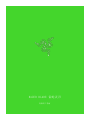 1
1
-
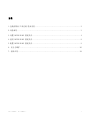 2
2
-
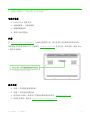 3
3
-
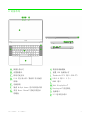 4
4
-
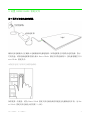 5
5
-
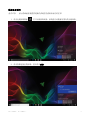 6
6
-
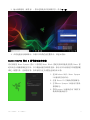 7
7
-
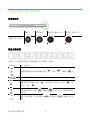 8
8
-
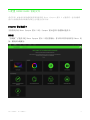 9
9
-
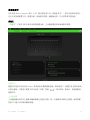 10
10
-
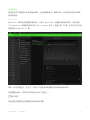 11
11
-
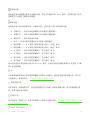 12
12
-
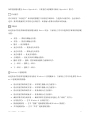 13
13
-
 14
14
-
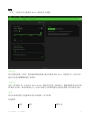 15
15
-
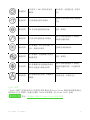 16
16
-
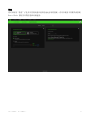 17
17
-
 18
18
-
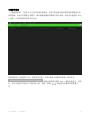 19
19
-
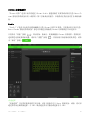 20
20
-
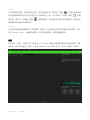 21
21
-
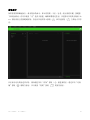 22
22
-
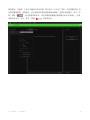 23
23
-
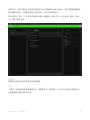 24
24
-
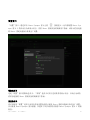 25
25
-
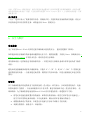 26
26
-
 27
27
-
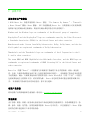 28
28
-
 29
29
Razer Blade 15” Advanced (2018) | RZ09-0238x 取扱説明書
- タイプ
- 取扱説明書